win11电脑运行游戏绿屏如何解决 win11游戏绿屏怎么回事
最近有win11系统用户反映说遇到这样一个情况,就是在电脑中玩游戏的时候,出现了绿屏的情况,很多人遇到这样问题都不知道要怎么办,其实方法也不会难,本文给大家讲解一下win11电脑运行游戏绿屏的详细解决方法吧,欢迎大家一起来看看。
方法一
1、首先我们可以检查是否是显卡驱动问题。
2、点击开始菜单,在上方搜索框中搜索并打开“设备管理器”。
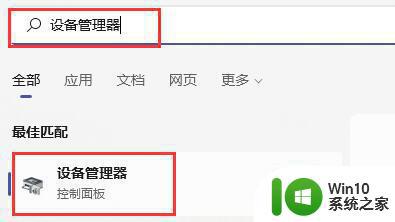
3、点击展开“显示适配器”,双击打开其中的设备。
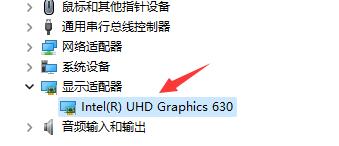
4、接着点击上方“驱动程序”选项卡,再点击其中的“更新驱动程序”。
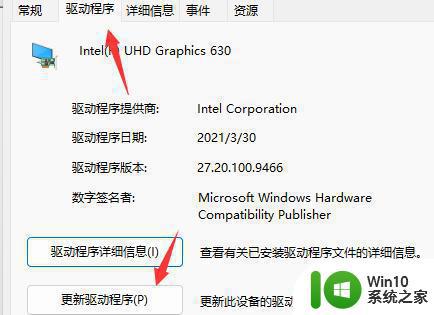
5、在弹出框中选择“自动搜索驱动程序”就可以更新驱动了。更新完驱动后大家可以去尝试一下玩游戏是否还会出现绿屏。
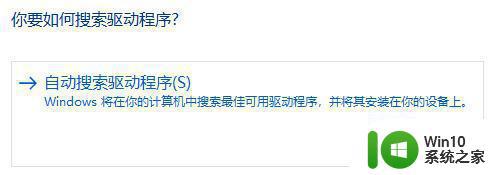
方法二
1、如果更新驱动后无效,那么还可以尝试解决内存问题。
2、首先按下键盘“win+r”打开运行,在其中输入“mdsched.exe”回车确定。
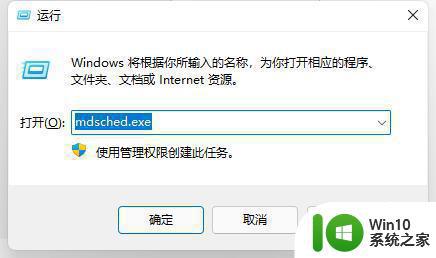
3、确定后悔自动打开Windows内存诊断,在其中选择“立即重新启动并检查问题(推荐)”。
4、然后电脑会自动重启并检查问题,等待内存问题检查,大概需要15分钟。
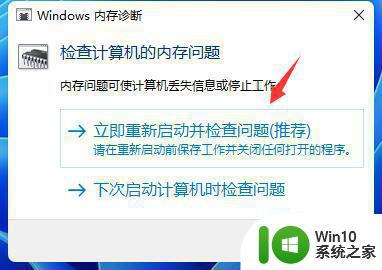
5、搜索完成如果存在问题,那么进入系统。进入搜索框,搜索“cmd”并以管理员身份运行。
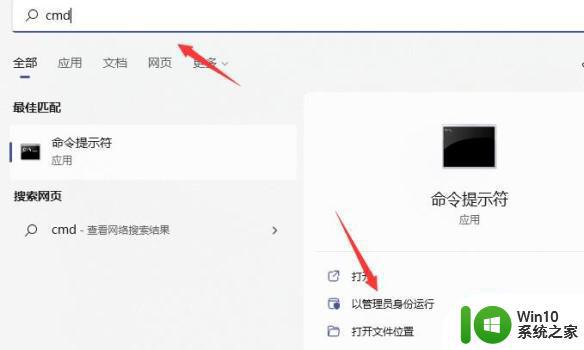
6、打开后输入“sfc / scannow”回车确定就可以解决内存问题导致的玩游戏绿屏了。
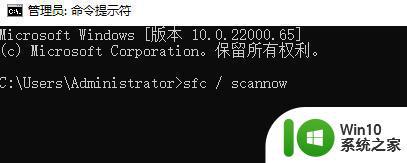
方法三
1、另外,玩游戏出现绿屏也有可能是我们玩的游戏本身与win11系统不兼容。
2、因为目前win11还只是预览版系统,兼容性不是很强。所以大家如果要玩这款游戏的话就只能回退win10了。
以上就是win11游戏绿屏的详细解决方法,如果有遇到这种情况,那么你就可以根据小编的操作来进行解决,非常的简单快速,一步到位。
win11电脑运行游戏绿屏如何解决 win11游戏绿屏怎么回事相关教程
- win11运行vmware 蓝屏绿屏如何解决 win11开vmware绿屏问题解决方法
- win11电脑开机绿屏怎么解决 win11开机出现绿屏怎么修复
- win11电脑突然绿屏的两种解决方法 win11电脑绿屏闪退怎么办
- win11绿屏如何解决 win11绿屏蓝屏怎么办
- win11一开游戏就绿屏如何解决 win11游戏启动绿屏怎么处理
- win11玩战地五绿屏怎么解决 win11运行战地5出现绿屏问题怎么办
- win11一开虚拟机就绿屏如何解决 win11开虚拟机绿屏如何处理
- win11更新失败绿屏如何解决 win11升级绿屏怎么处理
- win11总是绿屏重启如何修复 Win11绿屏问题解决方法
- win11打开vmware虚拟机绿屏解决方法 win11虚拟机绿屏解决办法
- win11绿屏死机解决方案 如何避免win11绿屏无限重启问题
- windows11开机绿屏如何解决 win11开机绿屏黑屏原因
- win11系统启动explorer.exe无响应怎么解决 Win11系统启动时explorer.exe停止工作如何处理
- win11显卡控制面板不见了如何找回 win11显卡控制面板丢失怎么办
- win11安卓子系统更新到1.8.32836.0版本 可以调用gpu独立显卡 Win11安卓子系统1.8.32836.0版本GPU独立显卡支持
- Win11电脑中服务器时间与本地时间不一致如何处理 Win11电脑服务器时间与本地时间不同怎么办
win11系统教程推荐
- 1 win11安卓子系统更新到1.8.32836.0版本 可以调用gpu独立显卡 Win11安卓子系统1.8.32836.0版本GPU独立显卡支持
- 2 Win11电脑中服务器时间与本地时间不一致如何处理 Win11电脑服务器时间与本地时间不同怎么办
- 3 win11系统禁用笔记本自带键盘的有效方法 如何在win11系统下禁用笔记本自带键盘
- 4 升级Win11 22000.588时提示“不满足系统要求”如何解决 Win11 22000.588系统要求不满足怎么办
- 5 预览体验计划win11更新不了如何解决 Win11更新失败怎么办
- 6 Win11系统蓝屏显示你的电脑遇到问题需要重新启动如何解决 Win11系统蓝屏显示如何定位和解决问题
- 7 win11自动修复提示无法修复你的电脑srttrail.txt如何解决 Win11自动修复提示srttrail.txt无法修复解决方法
- 8 开启tpm还是显示不支持win11系统如何解决 如何在不支持Win11系统的设备上开启TPM功能
- 9 华硕笔记本升级win11错误代码0xC1900101或0x80070002的解决方法 华硕笔记本win11升级失败解决方法
- 10 win11玩游戏老是弹出输入法解决方法 Win11玩游戏输入法弹出怎么办